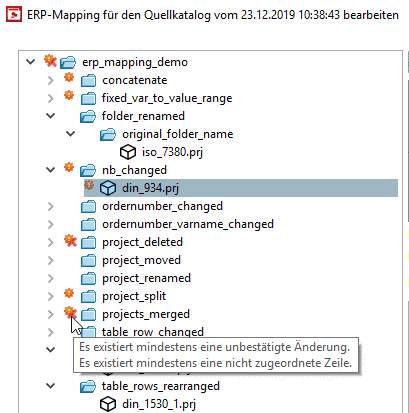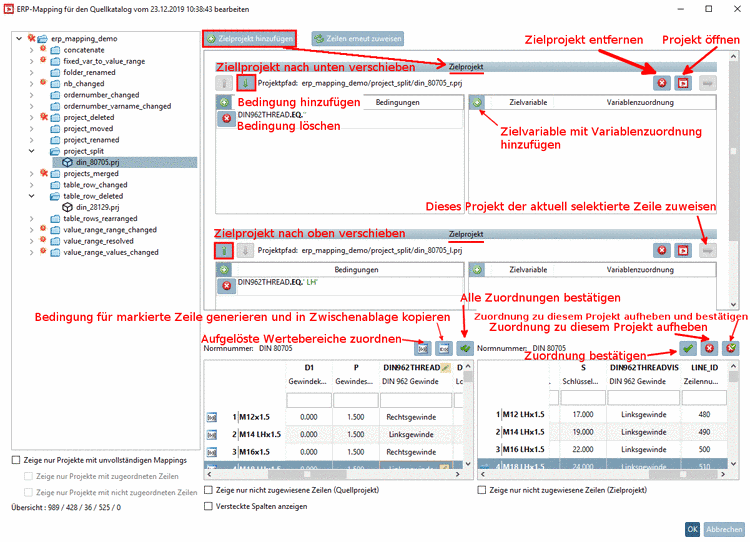Manual
Login
Our 3D CAD supplier models have been moved to 3Dfindit.com, the new visual search engine for 3D CAD, CAE & BIM models.
You can log in there with your existing account of this site.
The content remains free of charge.

Top Links
Manual
- 6.10.2.3.1. Plus-Button
- 6.10.2.3.2. Aufgelöste Wertebereiche zuordnen
- 6.10.2.3.3. Bedingung für die markierte Zeile generieren und in die Zwischenablage kopieren
- 6.10.2.3.4. x-Button
- 6.10.2.3.5. Blauer Pfeil Button
- 6.10.2.3.6. Projekt öffnen
- 6.10.2.3.7. Zuordnung bestätigen
- 6.10.2.3.8. Alle Zuordnungen bestätigen
- 6.10.2.3.9. Verschiedene Optionen
- 6.10.2.3.10. OK
Benutzeroberfläche des Dialogfensters ERP-Mapping bearbeiten
Im Verzeichnisbaum ist sofort ersichtlich, welche Projekte vollständig gemappt wurden (diese zeigen keine Symbole) und welche Projekte zwar automatisch gemappt wurden, aber noch verifiziert werden müssen (und evtl. auch noch bearbeitet).
|
Es sind zwar Änderungen vorhanden (ansonsten würde überhaupt keine Anzeige erfolgen), aber diese müssen oft nicht bestätigt werden.
In folgenden Fällen bedarf es beispielsweise keiner Verifizierung:
|
|||||
|
Projekt/Verzeichnis/Katalog enthält mindestens eine Zeile, die nicht zugeordnet werden konnte. Die Änderung muss bestätigt werden. Evtl. kann die korrekte Zeile auch
manuell per |
|||||

|
Bestätigt (egal ob zugeordnet oder gelöscht) | ||||
Wenn Sie die Maus über die Icons bewegen, werden Kurzinformationen angezeigt.
|
Es sind zwar Änderungen vorhanden (ansonsten würde überhaupt keine Anzeige erfolgen, aber diese müssen normalerweise nicht bestätigt werden.
In folgenden Fällen bedarf es tatsächlich keiner Verifizierung:
|
|||||

|
Diese Zuordnung wurde vom Modellierer bestätigt | ||||

|
Diese Zeile ist ausgelaufen. Dies wurde vom Modellierer bestätigt | ||||
Wenn Sie die Maus über die Icons bewegen, werden Kurzinformationen angezeigt.
Die Funktionen werden in den folgenden Abschnitten erläutert.

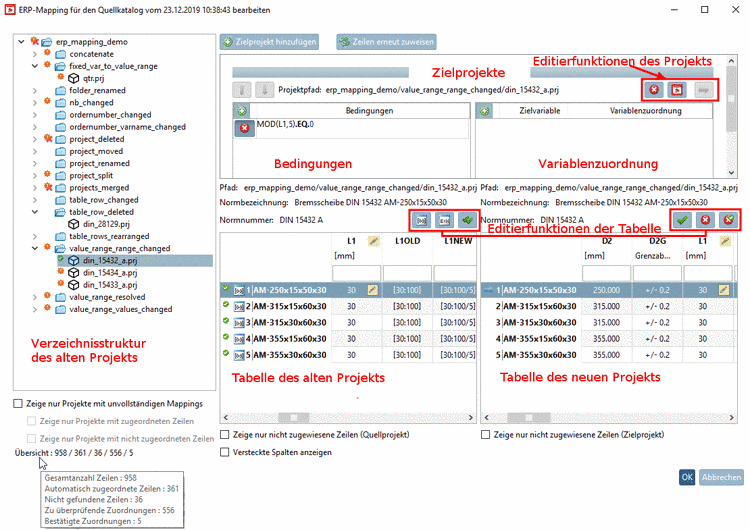
![[Hinweis]](/community/externals/manuals/%24%7Bb2b:MANUALPATH/images/note.png)